
Onedrive si sincronizza con il dispositivo Windows 10 per eseguire il backup dei file al cloud, ma a volte ci possono essere alcuni problemi che impediscono la sincronizzazione di funzionare correttamente. Resettare OneDrive potrebbe potenzialmente risolvere questi problemi.
Cosa succede quando ripristinati onedrive?
OneDrive è fantastico, ma non è impeccabile. Sebbene non sia un evento comune, potrebbe essere necessario ripristinare occasionalmente OneDrive One Windows 10 per correggere i problemi di sincronizzazione. Ma prima di resettare OneDrive, è bello sapere cosa succede in realtà quando lo fai.
IMPARENTATO: Come disabilitare OneDrive e rimuoverlo da File Explorer su Windows 10
Soprattutto, non perderai alcun dato quando ripristini oneDrive. Tutti i file memorizzati localmente sul PC rimarranno sul PC e tutti i file memorizzati in OneDrive rimarranno in OneDrive.
Ciò che succede, tuttavia, ci sono le connessioni esistenti, verranno disconnesse: l'intero punto del reset è di disconnettersi e ricollegare. Inoltre, se solo tu Cartelle specifiche selezionate per il backup su OneDrive , Avrai bisogno di rifare quelle ambientazioni quando si ricollega ad OneDrive. OneDrive non ricorderai le tue impostazioni precedenti.
Sembra un dolore? Non è davvero così difficile da un processo, ma puoi sempre provare semplicemente a riavviare OneDrive. A differenza di un ripristino completato, che ripristina le impostazioni e scollega la connessione tra il tuo Windows 10 PC e OneDrive, un riavvio si spegne e riavvive il oneDrive mantenendo intatto tutte le impostazioni.
Prova a riavviare OneDrive First
Il riavvio di OneDrive può correggere eventuali problemi di connessione che causano correttamente l'oneDrive di non sincronizzare correttamente. Per riavviare OneDrive, fare clic con il tasto destro del mouse sull'icona OneDrive nella barra del sistema del desktop e quindi fare clic su "Chiudi OneDrive" dal menu.
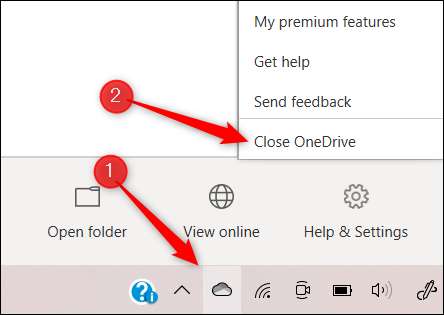
Apparirà una finestra di notifica chiederà se sei sicuro di voler chiudere OneDrive. Fai clic sul pulsante "Chiudi OneDrive" per confermare.
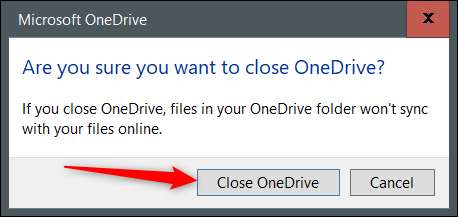
Una volta selezionato, OneDrive si chiuderà e la sua icona scomparirà dal vassoio di sistema. Ora devi lanciarlo di nuovo. Per fare ciò, digitare "onedrive" nella casella di ricerca di Windows e quindi scegliere l'app "OneDrive" dai risultati della ricerca.

Onedrive si riavvierà ora e, se tutto va bene, inizierà alla sincronizzazione correttamente di nuovo. In caso contrario, un reset completo potrebbe essere ciò di cui hai bisogno.
Come resettare Microsoft HereDrive
Per ripristinare OneDrive sul tuo PC Windows 10, aprire l'app Esegui premendo Windows + R. È inoltre possibile utilizzare il prompt dei comandi per questo processo se preferisci.
Quindi, dovrai inserire il percorso del file del file eseguibile OneDrive, seguito da
/Ripristina
, nella casella di testo dell'app Run. Il percorso del file del file .exe potrebbe differire per vari motivi, ma di solito è uno dei comandi di seguito. Puoi dare a questi comandi un tentativo. Se il comando è il comando corretto, OneDrive si ripristinerà. Se il comando che inserisce contiene un percorso file errato, è sufficiente ricevere un messaggio di errore, non succede nient'altro. Continua a provare finché non trovi quello corretto.
Certo, se non ti piace indovinare, puoi individuare Il file OneDrive.exe in file Explorer, nota il percorso del file e eseguire il comando.
% localAppData% \ Microsoft \ OneDrive \ OneDrive.exe / Reset
C: \ File di programma \ Microsoft Onedrive \ OneDrive.exe / Reset
C: \ Programmi (X86) \ Microsoft OneDrive \ OneDrive.exe / Reset
Una volta che hai inserito il comando, premere il tasto Invio o fai clic su "OK".
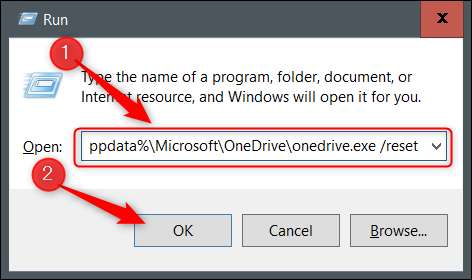
Ora devi riavviare HereDrive. Digitare "OneDrive" nella barra di ricerca di Windows e quindi fare clic su "OneDrive" dai risultati della ricerca.

OneDrive si aprirà ora e inizia automaticamente alla sincronizzazione dei file e delle cartelle. Di nuovo, se in precedenza hai detto a oneDrive a sincronizzare solo file e cartelle specifici, è necessario ripetere quelle impostazioni.
IMPARENTATO: Come configurare OneDrive per sincronizzare solo alcune cartelle in Windows 10







